word怎么删除最后一页空白页

工具/原料
word
方法/步骤
删除word最后空白页的方法有很多,小编就来简单的分享几个吧。
方法一:将光标定位在倒数第二页的末尾,直接按delete键进行删除。或者可以试试按住ctrl键再按delete键。
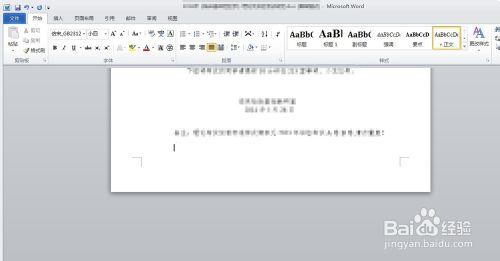
方法二:将光标移动到最后一页的起始处,不停的按删除键,就可以删除最后一页。
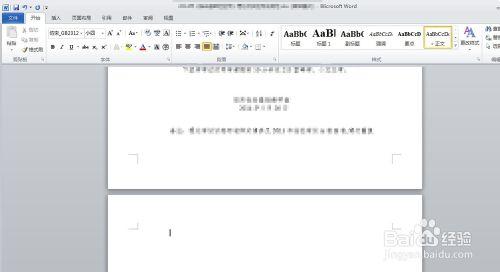
方法三:找到菜单栏的页面设置,将页边距的上下值稍微改小一点,同样可以删除最后一页。
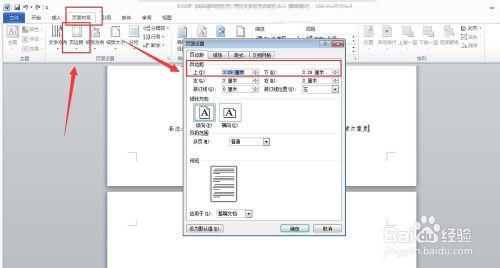
方法四:将光标移动到最后一页,在菜单栏找到段落或者是直接右击找到段落,将行距设为固定值,数字为1磅。
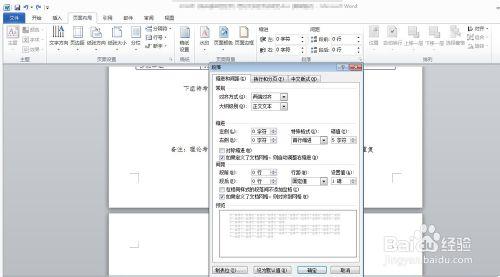
方法五:将最后一个换行符选中,很多人都是一个回车符号(大家可以按住鼠标在界面上找一下,可以选中的那个,如下图),右击打开字体,选择效果为隐藏即可。
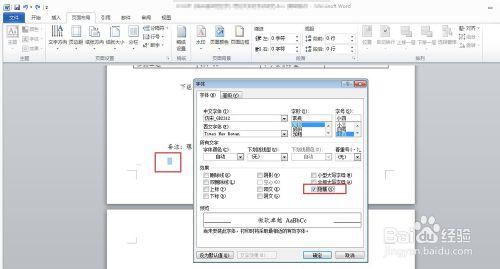
好了,上述几个方法都是比较实用和常用的,大家可以尝试一下,相信能够解决大多数的问题。希望这篇经验能够帮到您!
















